PIM の前提条件
PIM 設定プロセスを開始する前に、使用する PIM モードを決定します。この決定は、ネットワーク上でサポートするアプリケーションに基づきます。次の注意事項に従ってください。
-
一般に、本質的に 1 対多または多対多アプリケーションでは PIM-SM を正常に使用できます。
-
1 対多アプリケーションで最適なパフォーマンスを得るには、SSM が適しています。ただし、IGMP バージョン 3 サポートが必要です。
PIM スタブ ルーティングを設定する前に、次の条件を満たしていることを確認します。
-
スタブ ルータと中央のルータの両方に IP マルチキャスト ルーティングが設定されている必要があります。スタブルータのアップリンク インターフェイスで、PIM モードの設定も必要です。
-
また、デバイスに Enhanced Interior Gateway Routing Protocol(EIGRP)スタブルーティングまたは Open Shortest Path First(OSPF)スタブルーティングが設定されている必要があります。
-
PIM スタブ ルータは、ディストリビューション ルータ間の伝送トラフィックのルーティングは行いません。ユニキャスト(EIGRP)スタブ ルーティングではこの動作が強制されます。PIM スタブ ルータの動作を支援するためにユニキャスト スタブ ルーティングを設定する必要があります。

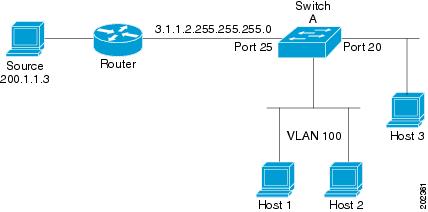
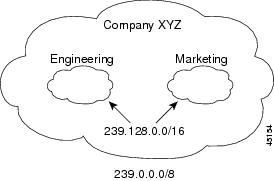
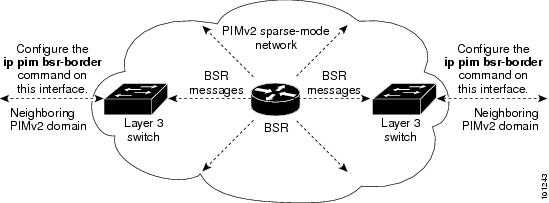
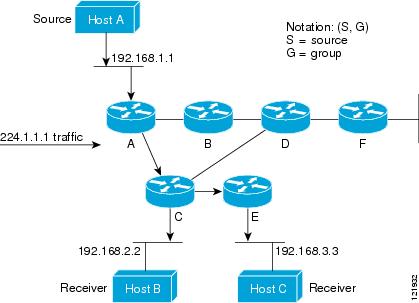
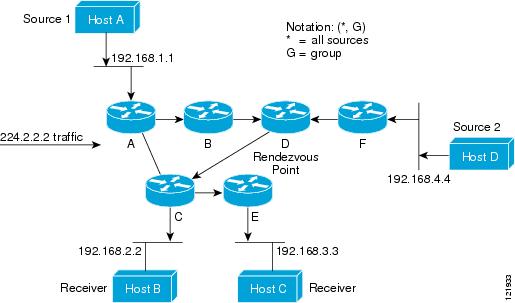
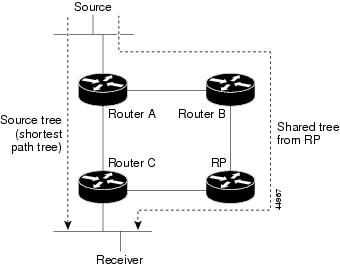
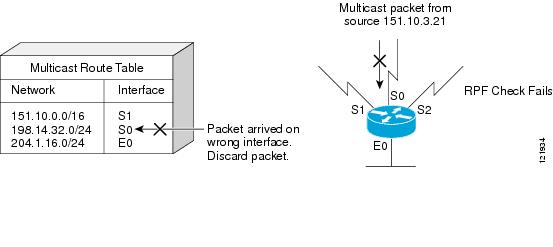
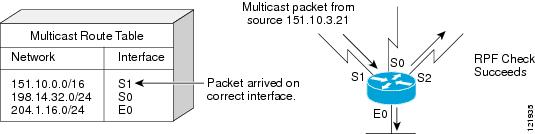
 フィードバック
フィードバック